最近文章更新
- 1966年生产的广州 珠江 SB6-2型 ..
- HD6870/6850全面评测,让你大饱眼..
- 百万现金刚入门 中国7大奢华私人..
- 罕见4G希捷酷鱼系类万转SCSI服务..
- IBM 6x86MX PR333 CPU
- 采用MC68000 CPU的进口老计算机主..
- 1989年IBM-XT机软驱
- BC3型饱和标准电池拆解
- JUKO ST
- Kingston 品牌的CPU
- YAMAHA 719
- intel 30线 内存条
- intel mmx cpu和主板
- 首款xHCI 1.0正式版标准USB 3.0控..
- 《极品飞车:地下狂飙》纹理MOD视..
- USB接口加扩展子卡:影驰神秘GTX..
- 阿里巴巴将发布浏览器 核心不是W..
- 黄仁勋大秀NVIDIA LOGO纹身
- Google Earth上的奇特卫星图片
- 开火!讯景限量版HD 5970详细测试..
相关文章链接
本类文章排行
- 没有光驱也一样安装Windows 7系统..
- 挖掘Windows7隐藏屏保 将桌面变得..
- Windows 7 NVIDIA Edition 2010 ..
- 使用Windows7 BitLocker加密功能
- Windows 7防毒理念之“纵深防御”..
- XP系统开始菜单的右键被禁止的修..
- Windows7系统速度慢 或是颜色校正..
- 挖Windows 7潜能 解IE8主页被修改..
- 用上Windows 7 Ghost可以安心“退..
- Windows7常见问题 系统故障最突出..
- XP系统涌现“内存不能为read”毛..
- Windows XP下用命令找回丢失的系..
- Vista系统开始菜单命令提示
最新新闻资讯
本周下载排行
- ArcSoft TotalMedia Theatre 3 P..
- Windows 7 Build 7600 16385 RTM..
- 《姗姗来迟软件光盘+飞扬PE工具箱..
- MSDN Windows 7 RTL 7600 Ultima..
- Windows 7 Home Premium (x86) -..
- Windows Virtual PC (x86) - (Mu..
- MSDN Windows 7 Language Pack X..
- Windows 7 Language Pack (x64) ..
- Windows 7 Starter (x86) - DVD ..
- Windows 7 Professional (x86) -..
- Windows 7 Language Pack (x86) ..
- Windows 7 Home Premium (x64) -..
- Windows XP Mode (x86, x64) - (..
- 7127.0.090507-1820_x86fre_clie..
- DMG2ISO
本月下载排行
- ArcSoft TotalMedia Theatre 3 P..
- Windows 7 Build 7600 16385 RTM..
- 《姗姗来迟软件光盘+飞扬PE工具箱..
- MSDN Windows 7 RTL 7600 Ultima..
- MSDN Windows 7 Language Pack X..
- Windows 7 Home Premium (x86) -..
- Windows 7 Language Pack (x64) ..
- Windows 7 Professional (x86) -..
- 7127.0.090507-1820_x86fre_clie..
- Windows 7 Professional (x64) -..
- Windows 7 Starter (x86) - DVD ..
- Windows Virtual PC (x86) - (Mu..
- Windows 7 Ultimate (x64) - DVD..
- Lenovo Windows 7 Ultimate OEM ..
- Windows 7 Home Premium (x64) -..
- 阅览次数: 文章来源: 网络 原文作者: 佚名 整理日期: 2009-12-27
Windows7系统速度慢 或是颜色校正惹祸
Windows7系统速度慢 或是颜色校正惹祸
如果是Windows 7的老用户,从M1到Beta,再从RC到RTM,你都在不断的试用的话,你或许会发现,在使用了Windows 7 Windows照片查看器之后,部分用户的系统速度会变慢。特别是当你用Windows照片查看器查看一些图片格式的文件时,系统调用过程明显会有些“迟钝”。 以上操作造成Windows 7系统被拖慢的原因在于,启用“使用Windows 7显示器校准”。
小知识:为什么启用“使用Windows 7显示器校准”会拖慢系统?
使用Windows 7自带的颜色校正功能会在系统内产生一个ICC配置文件,此后,当用户浏览图片文件时,Windows 7默认的不是调用显卡自带的组件,而是去调用产生的ICC配置文件。
小提示:
如果用户没有使用过Windows 7的颜色校正功能,则不会出现ICC配置文件,也就不会出现上述问题。
对此,有论坛用户给出的解决方法是删除“X:\Windows\System32\spool\drivers\color”下的“CalibratedDisplayProfile-0.icc”文件。但是这个方法只能暂时解决问题,无法一劳永逸的解决。因为一旦有人在你的计算机上再次使用Windows 7系统自带的颜色校正功能,该文件将会再次产生。笔者认为,比较好的方法应该是这样:
进入Windows 7控制面板,找到并打开“颜色管理”。在打开的“颜色管理”对话框中,切换到“高级”选项卡,然后单击左下角的“更改系统默认值”。
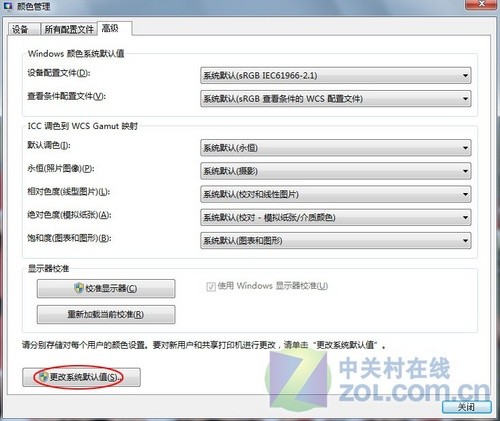
更改系统默认值
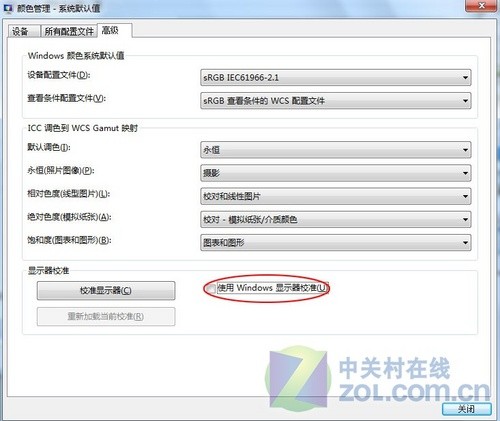
取消系统默认勾选的“使用Windows 显示器校准”